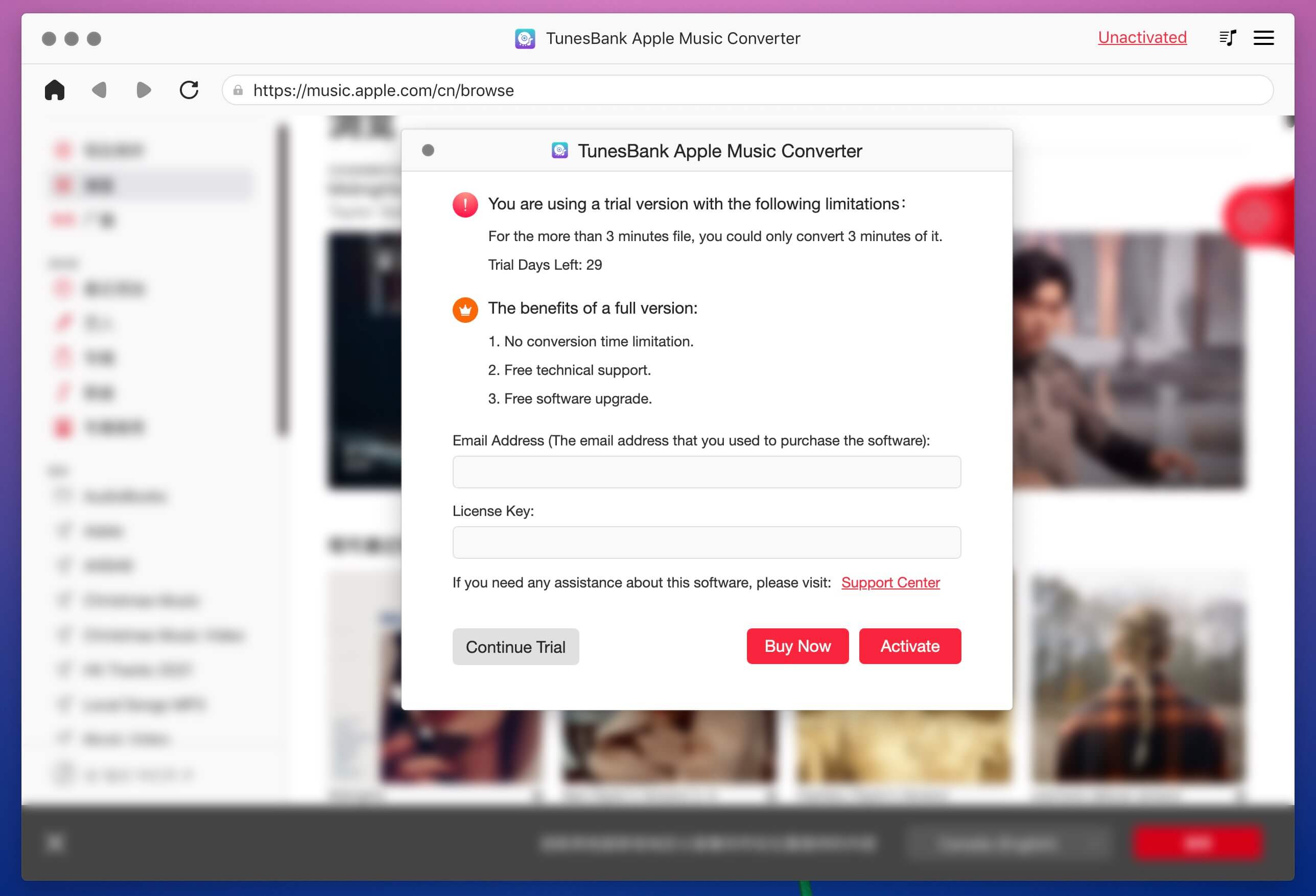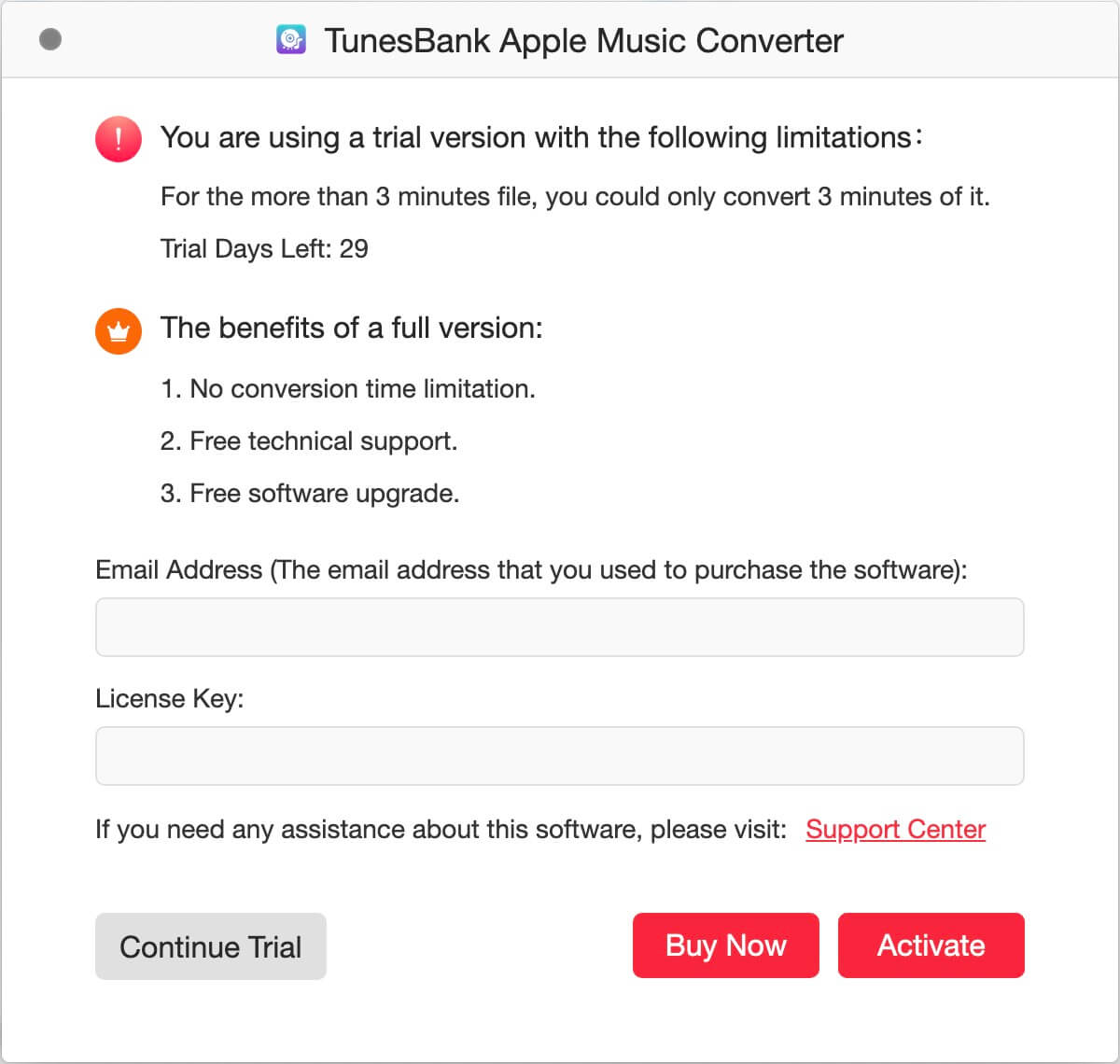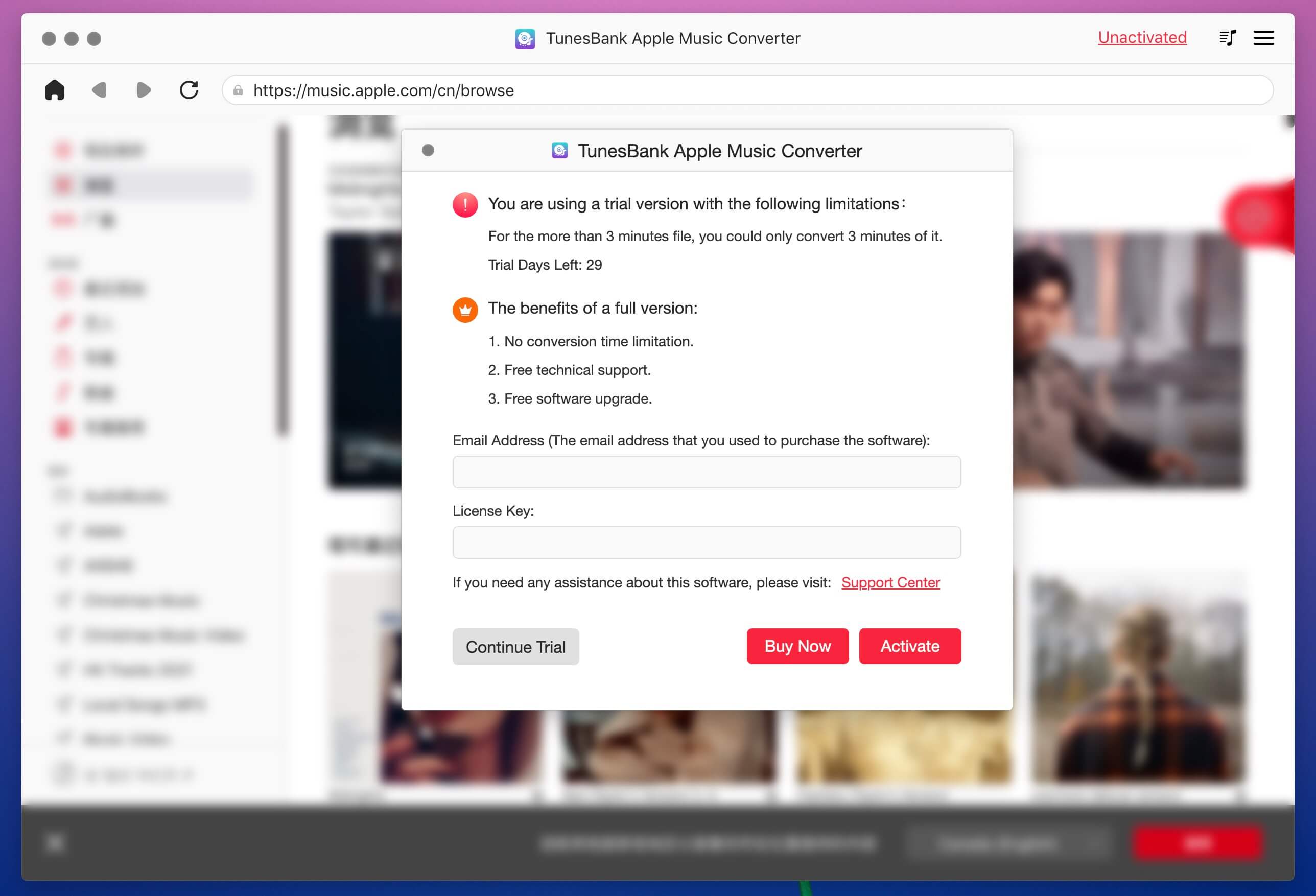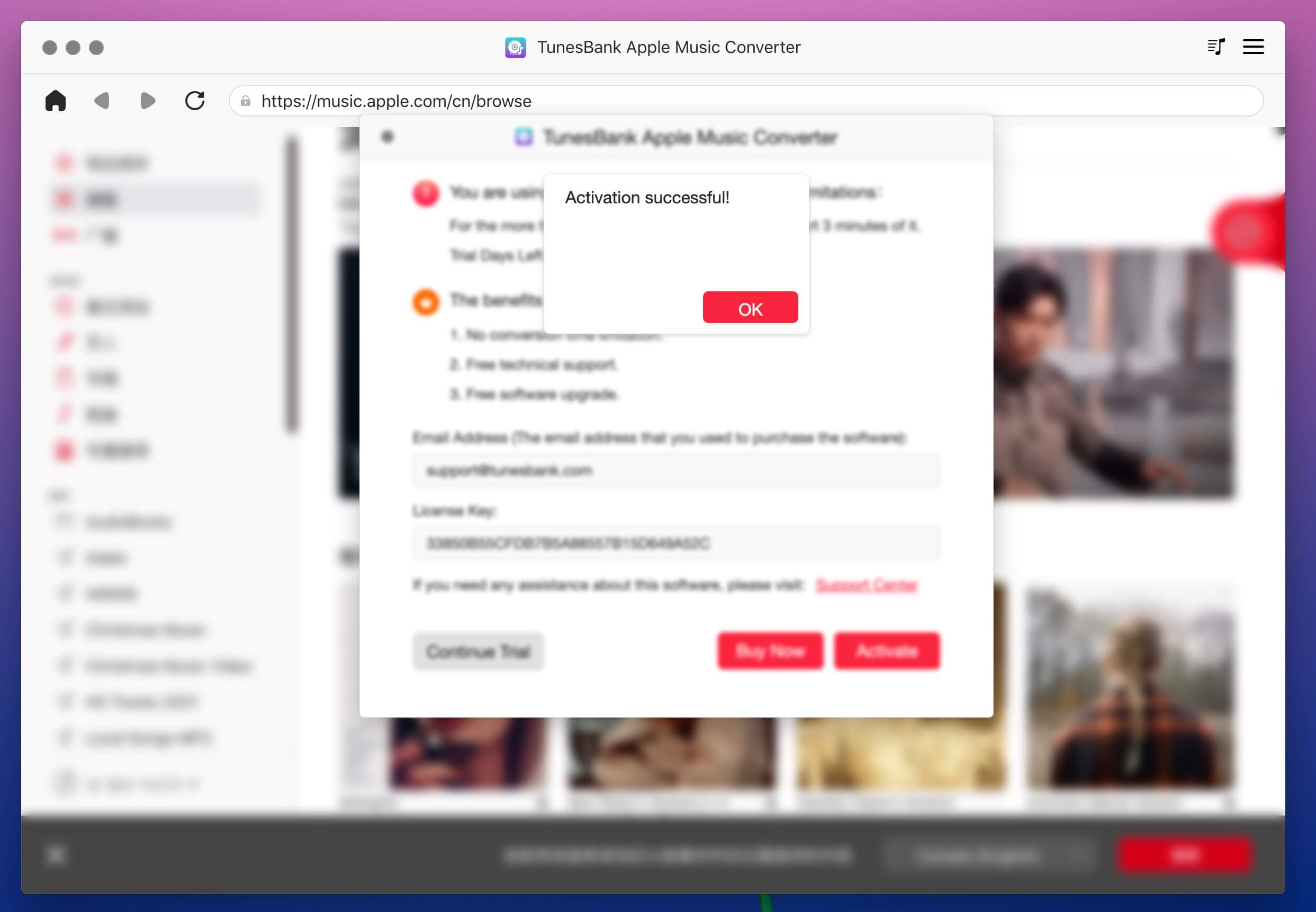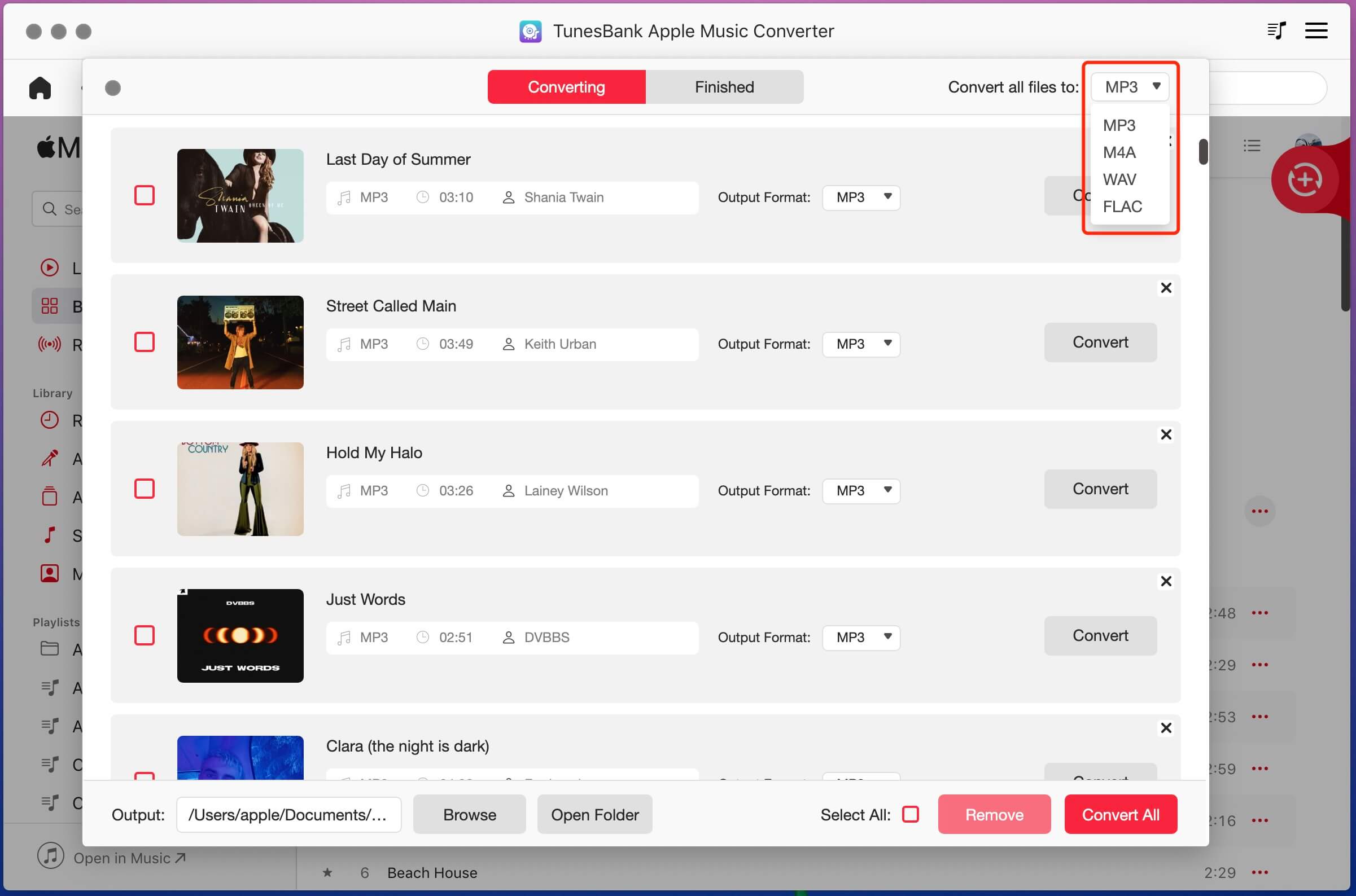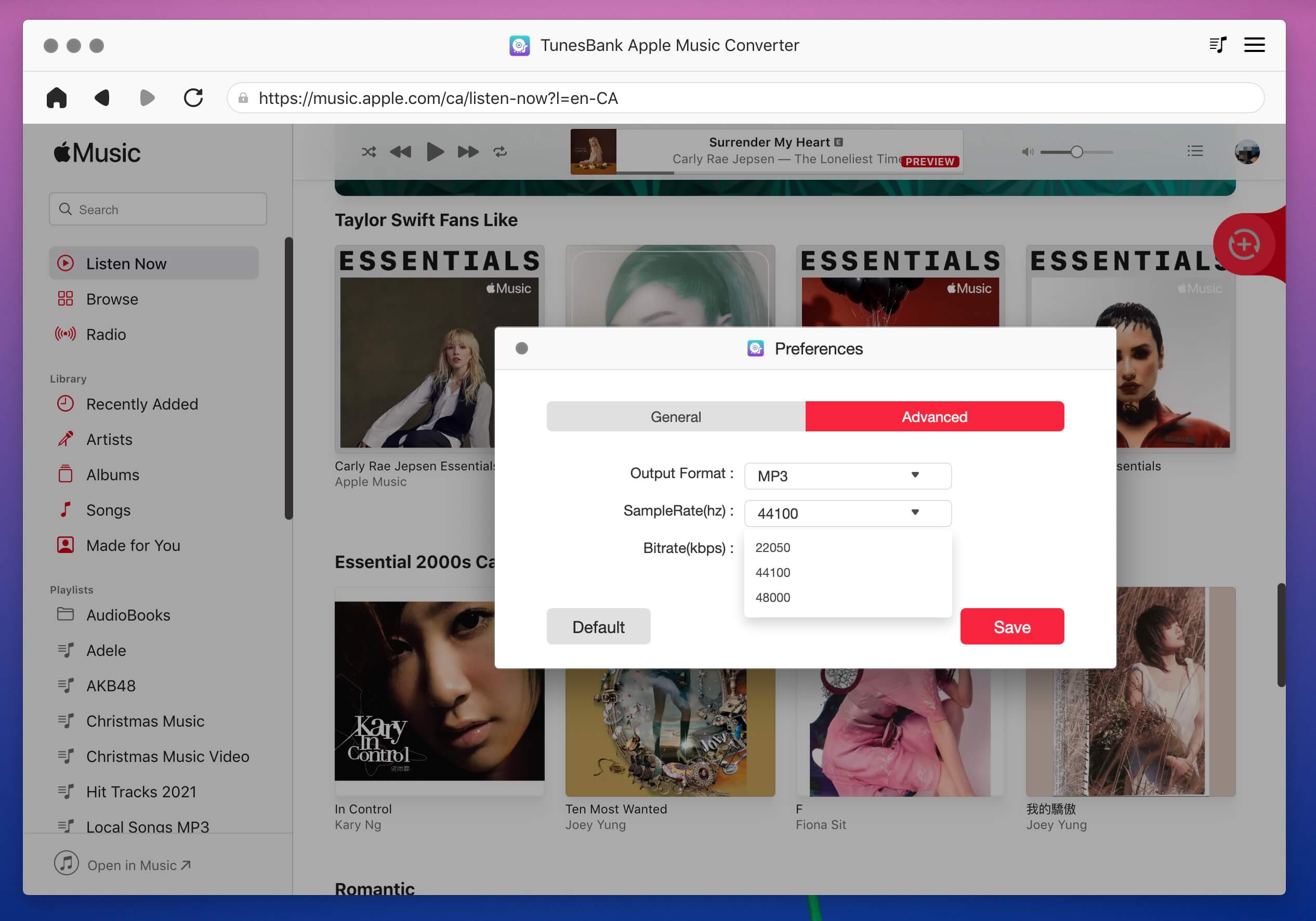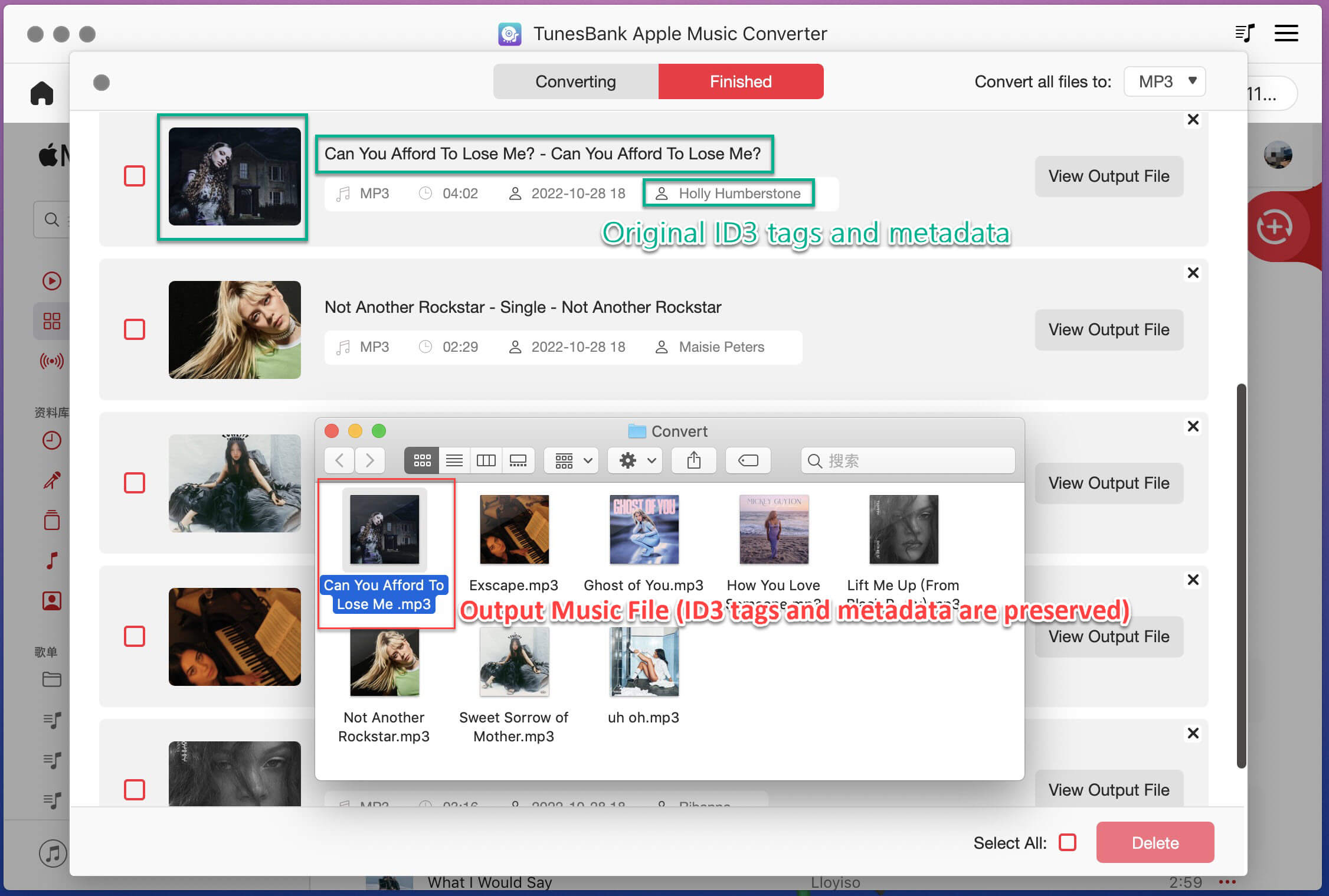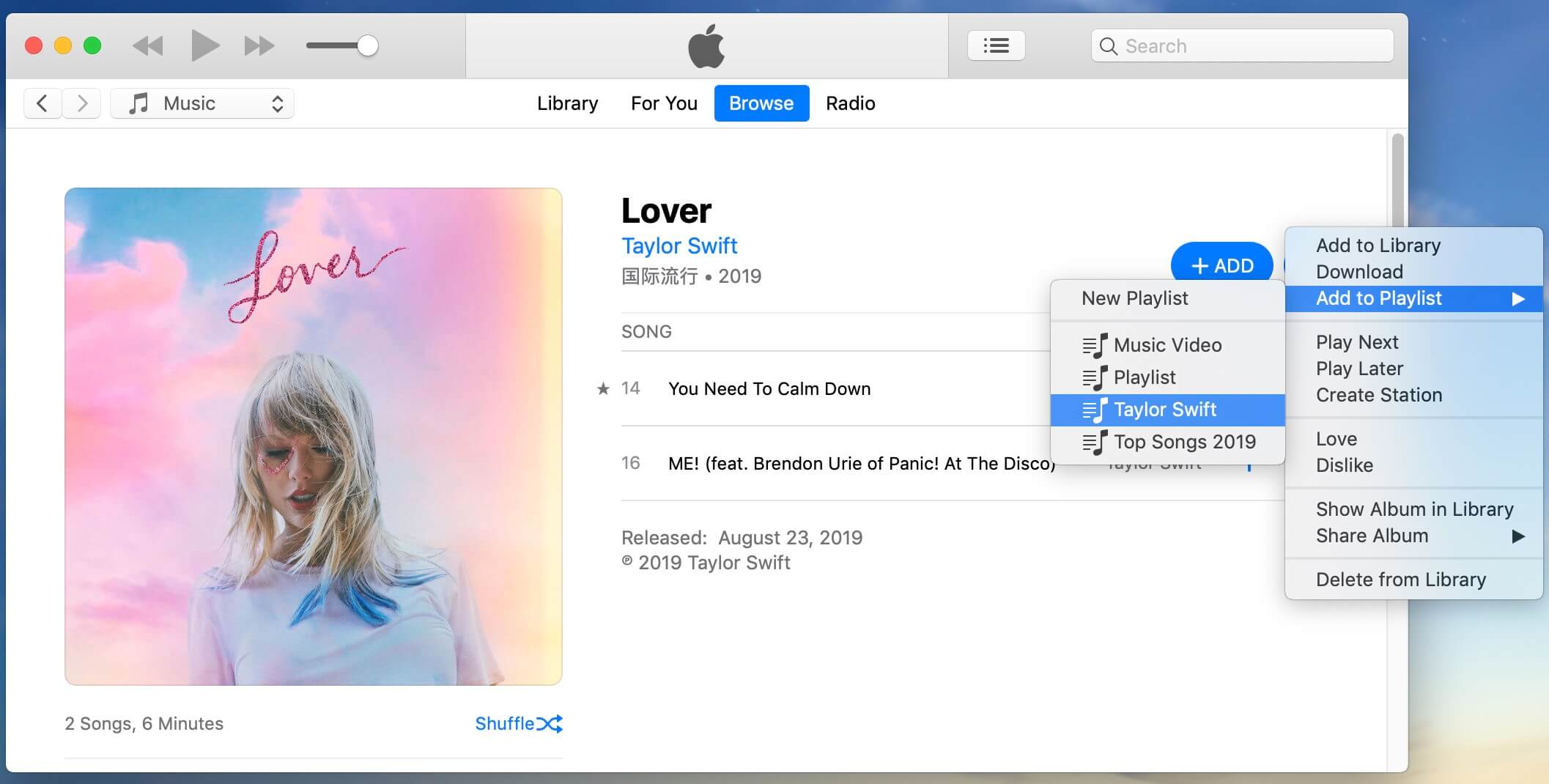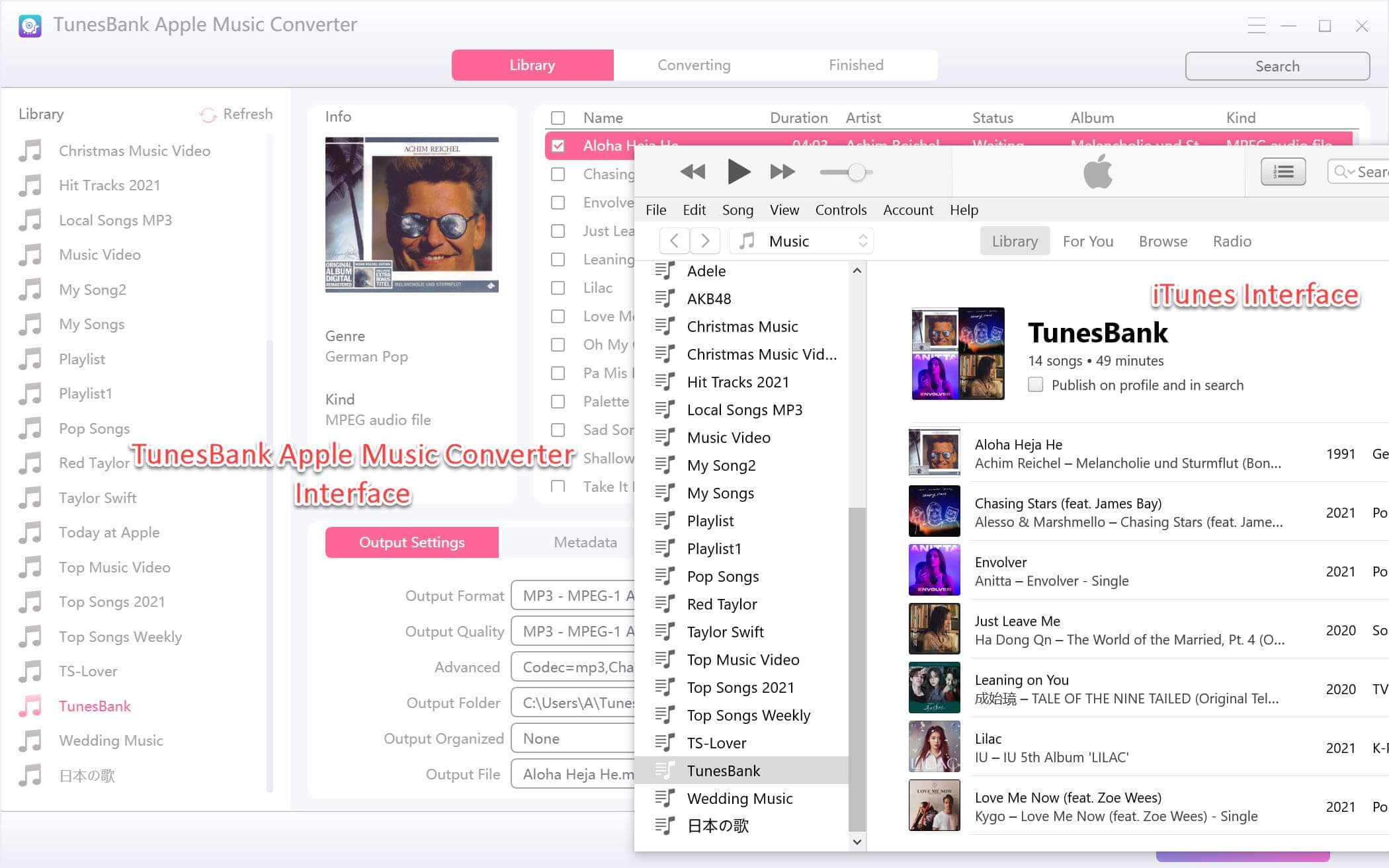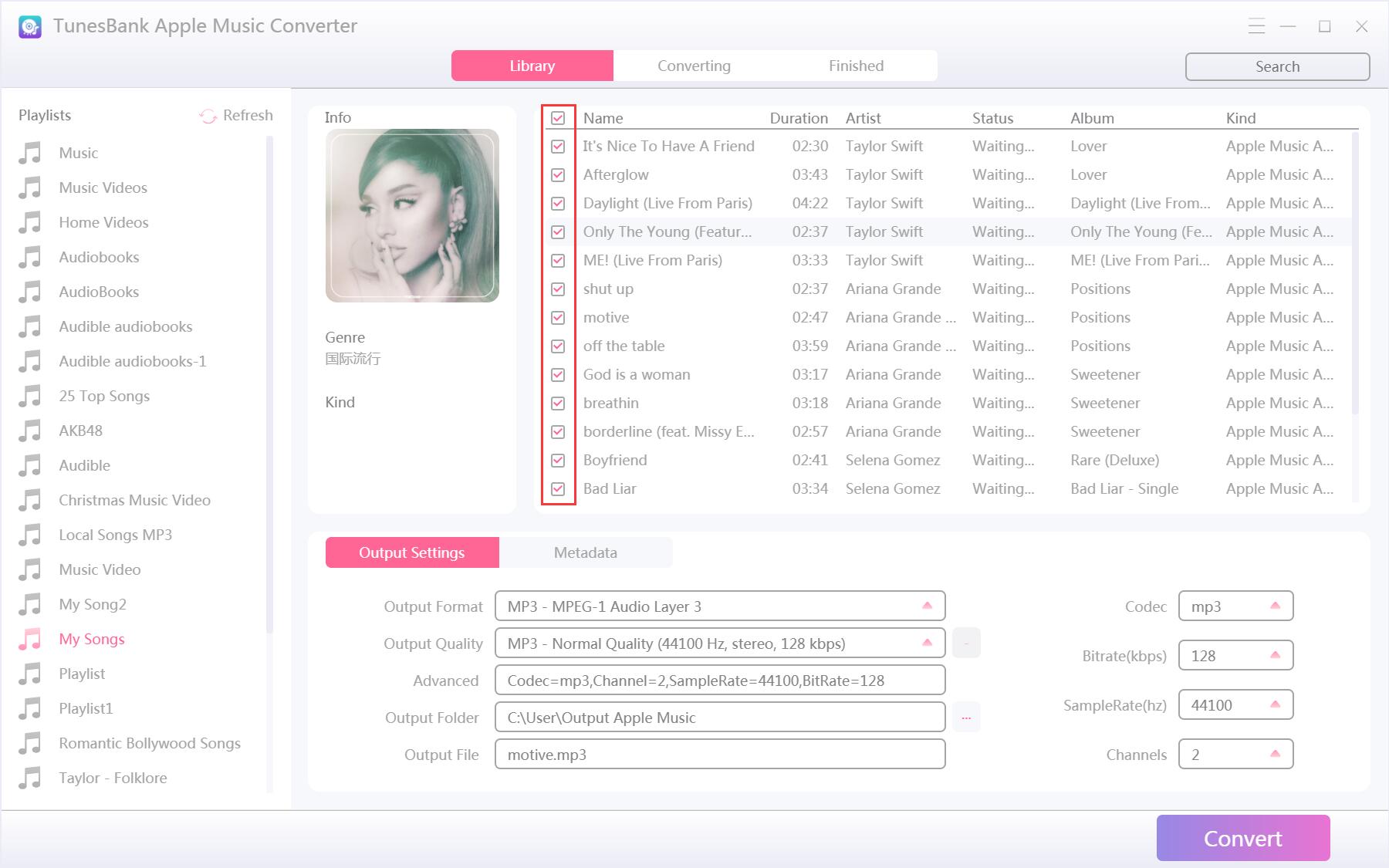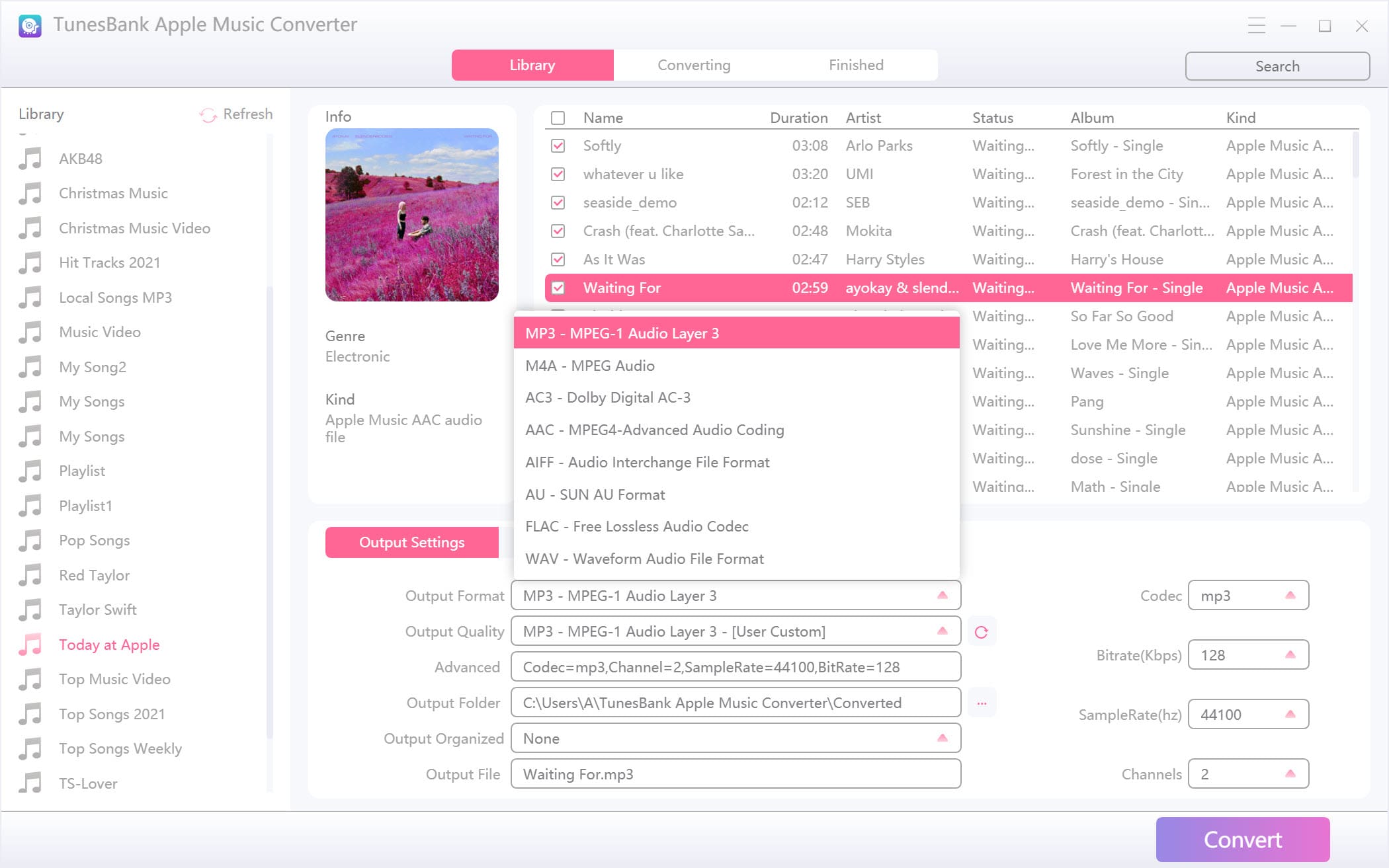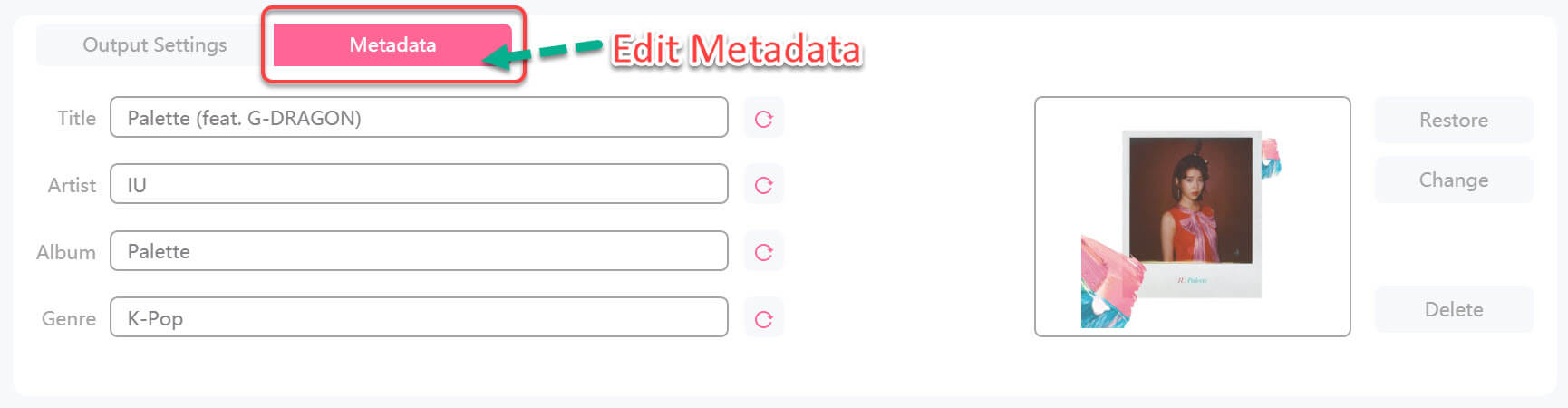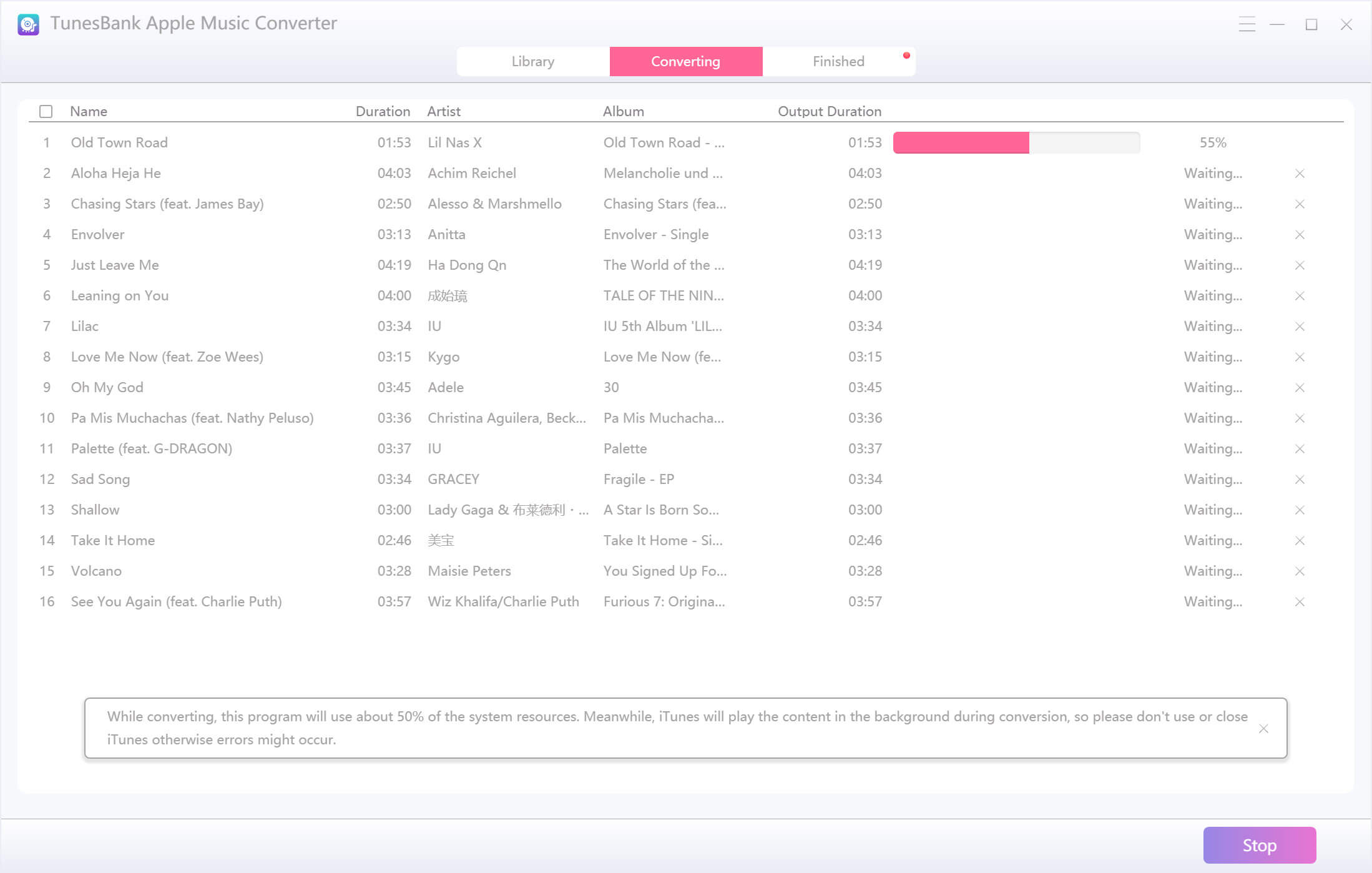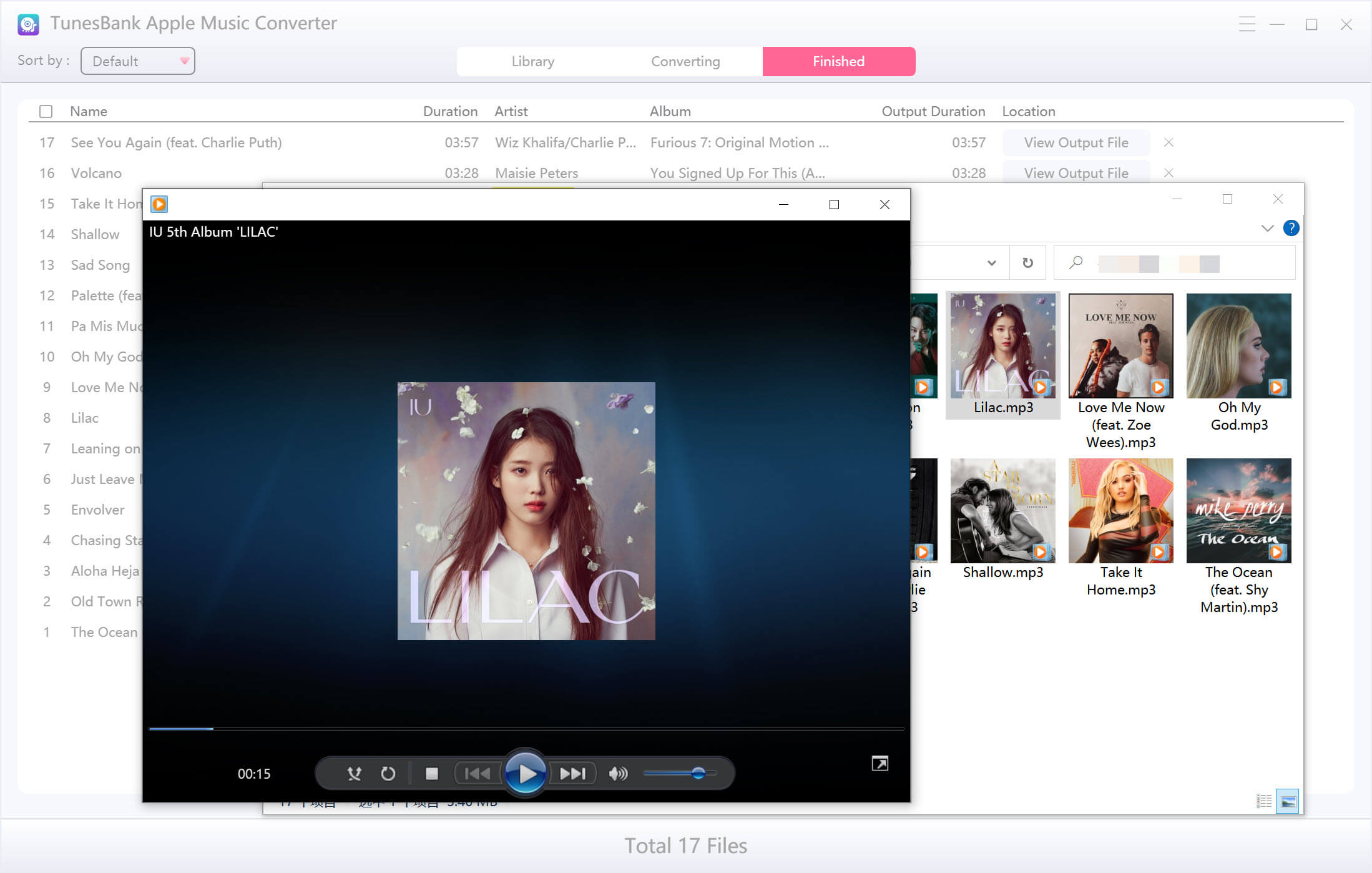Dio 3: Kako pretvoriti Apple Music u MP3/M4A/WAV/FLAC formate
Kako bismo svojim korisnicima omogućili glatko i ugodno iskustvo preuzimanja i konverzije glazbe, TunesBank Apple Music Converter je ažuriran, ugrađeni Apple Music web player u TunesBank. Samo se prijavite na svoj Apple ID, moći ćete izravno reproducirati i preuzimati Apple Music, ne trebate instalirati i pokretati pretrpanu iTunes aplikaciju, program radi brže i glatko nego prije. Naučimo kako pretvoriti Apple Music u MP3, M4A, FLAC i WAV formate.
Korak 1. Pokrenite TunesBank i otvorite Apple Web Player
Nakon što instalirate TunesBank Apple Music Converter, dvaput kliknite njegovu ikonu da biste ga pokrenuli na Macu. Nakon pokretanja aplikacije, možete vidjeti da postoji ugrađena Apple Music web reprodukcija u softveru, samo pritisnite "Open the Apple web player" da biste započeli sa značajkom preuzimanja da biste sada preuzeli glazbu s Apple Musica.

Korak 2. Prijavite se sa svojim Apple ID-om
Kao na slici ispod, TunesBank Apple Music Converter ugrađuje ugrađeni Apple Music web player. Kliknite ikonu "Prijava" u gornjem desnom kutu, Apple web player će iskočiti u novom prozoru, a zatim se prijavite sa svojim Apple ID-om. U suprotnom, nije vam dopušteno pregledavati njegovu knjižnicu ili reproducirati glazbu na mreži, morate se prijaviti svojim Apple ID-om i započeti preuzimanje glazbe unutar TunesBank-a.

Nakon što se prijavite sa svojim Apple ID-om, možete pregledavati, pristupati i reproducirati glazbu i radio na mreži.

Korak 3. Otvorite popis za reprodukciju ili albume i dodajte pjesme za preuzimanje
Nakon evidentiranja Apple ID-a, moći ćete pristupiti i pregledavati sve popise pjesama/albume iz Apple Musica.

Otvorite popis za reprodukciju ili album koji želite preuzeti, a zatim izravno kliknite plutajući gumb "+" da dodate svu glazbu na ovaj popis za reprodukciju/albume.

Savjet: Možete pretraživati bilo koju pjesmu, popis pjesama ili album Apple Musica koji želite preuzeti putem njegove funkcije pretraživanja u Apple Music web playeru.
Za pretvaranje iTunes glazbe: Ako ste već uključili iCloud glazbenu biblioteku u iTunesu i sinkronizirali iTunes biblioteku s Apple Musicom, možda ćete vidjeti da se sva vaša glazbena lista pojavljuje na lijevoj strani Apple Music web playera. Trenutačno možete pretvoriti iTunes glazbu u MP3, M4A itd. pomoću TunesBank Apple Music Converter.

Savjet: Ako ne možete pronaći svoj izlazni popis za reprodukciju u Apple web playeru, trebate pretražiti pjesme/popis za reprodukciju/albume koje želite preuzeti pomoću funkcije pretraživanja Apple web playera, a zatim ih dodati na popis za pretvaranje popisa.
Korak 4. Odaberite Apple Music Tracks
Kada se sve pjesme Apple Music dodaju na popis za pretvaranje, kao na slici ispod, možete vidjeti da su sve pjesme Apple Music dodane na popis.

Kada se sve pjesme Apple Music dodaju na popis za pretvaranje, ako želite pretvoriti sve pjesme ovog popisa za reprodukciju, dodirnite opciju "Odaberi sve" u donjem desnom kutu sučelja.

Također se možete pomicati po popisu kako biste ručno označili pjesme koje želite preuzeti.

Korak 5. Odaberite Izlazni format
TunesBank Apple Music Converter podržava preuzimanje i pretvaranje Apple Musica u MP3, M4A, WAV i FLAC. Zadani izlazni format je MP3 u 256 kbps, ako preuzmete Apple Music kao MP3 ili M4A, izvorne ID oznake i metapodaci bit će spremljeni u izlazne MP3 i M4A datoteke.
Pretvorite svu Apple Music u isti format: Ako želite odjednom preuzeti sve Apple Music pjesme u isti audio format, odaberite izlazni format u gornjem desnom izborniku formata "Pretvori sve datoteke u".

Pretvorite različite Apple Music pjesme u različite formate: Ako želite pretvoriti različite pjesme u poseban format koji želite odjednom, idite na opciju "Izlazni format:" pored svake pjesme, a zatim odaberite željeni audio format, kao što je MP3, M4A, FLAC ili WAV.

Korak 6. Pretvorite Apple Music u MP3/M4A/WAV/FLAC
Nakon odabira pjesama koje želite preuzeti, jednostavno pritisnite ikonu "Pretvori sve" kako biste sada obradili Apple Music konverziju. TunesBank Apple Music Converter će preuzeti odabrane Apple Music pjesme i pretvoriti ih u MP3/M4A/WAV/FLAC umjesto vas.

NAPOMENA: Tijekom procesa konverzije nemojte reproducirati glazbu pomoću aplikacije Apple Music ili iTunes. Na početku procesa preuzimanja potrebno je neko vrijeme za analizu podataka, a kada analiza završi, brzo preuzima pjesmu. Prema našem testu, potrebno je manje od 1 minute da se završi preuzimanje 1 cijele pjesme (standardno trajanje od 3 minute). Ako je stanje vaše mreže bolje, brzina preuzimanja je veća.
Korak 7. Pregledajte izlazne Apple Music pjesme
Nakon što preuzimanje završi, kliknite na odjeljak "Završeno" za pregled povijesti.

Zatim kliknite gumb "Prikaži izlaznu datoteku" da biste otvorili izlaznu mapu, kao na slici ispod, možete vidjeti da su sve preuzete pjesme Apple Musica u MP3 formatu.

Čestitamo, spremili ste Apple Music kao lokalne datoteke i zauvijek zadržite pjesme, sada možete besplatno reproducirati preuzete Apple Music pjesme offline na svim uređajima!